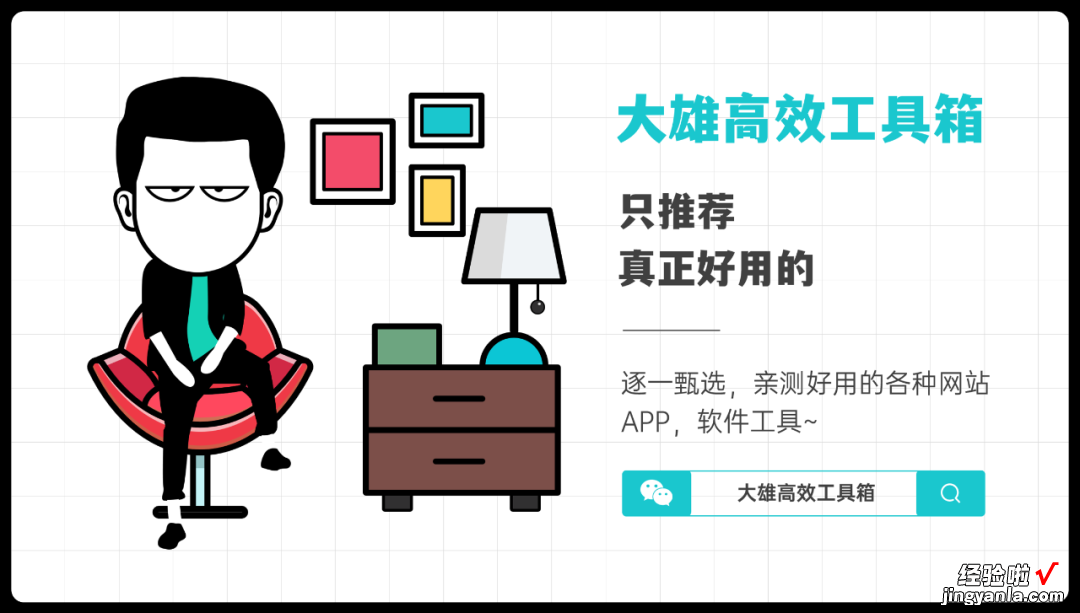
【什么?右键就可以万能格式转换?这个神器,一定码住了】你肯定听说过,甚至用过很多在线格式转换工具 。
比如格式工厂,比如Convertio
这些工具虽然还算好用 , 但是缺点是:每次使用都要打开软件,或者打开浏览器,再打开网站,上传,点击转换,转换完成后还要再下载,甚至不同格式的文件转换格式 , 需要使用不同的工具 , 不够便捷 。
如果有这样一款神器:只需要轻轻右键选中文件,就能快速实现目标格式的转换,并且100%免费,岂不美哉?
File Converter(安装包地址在文末)
100%免费:右键即可万能格式转换神器这个工具(支持Win系统)安装后,使用时不用去启动,只需要右键选中需要转换格式的文件,即可快捷实现指定格式的文件转换 。
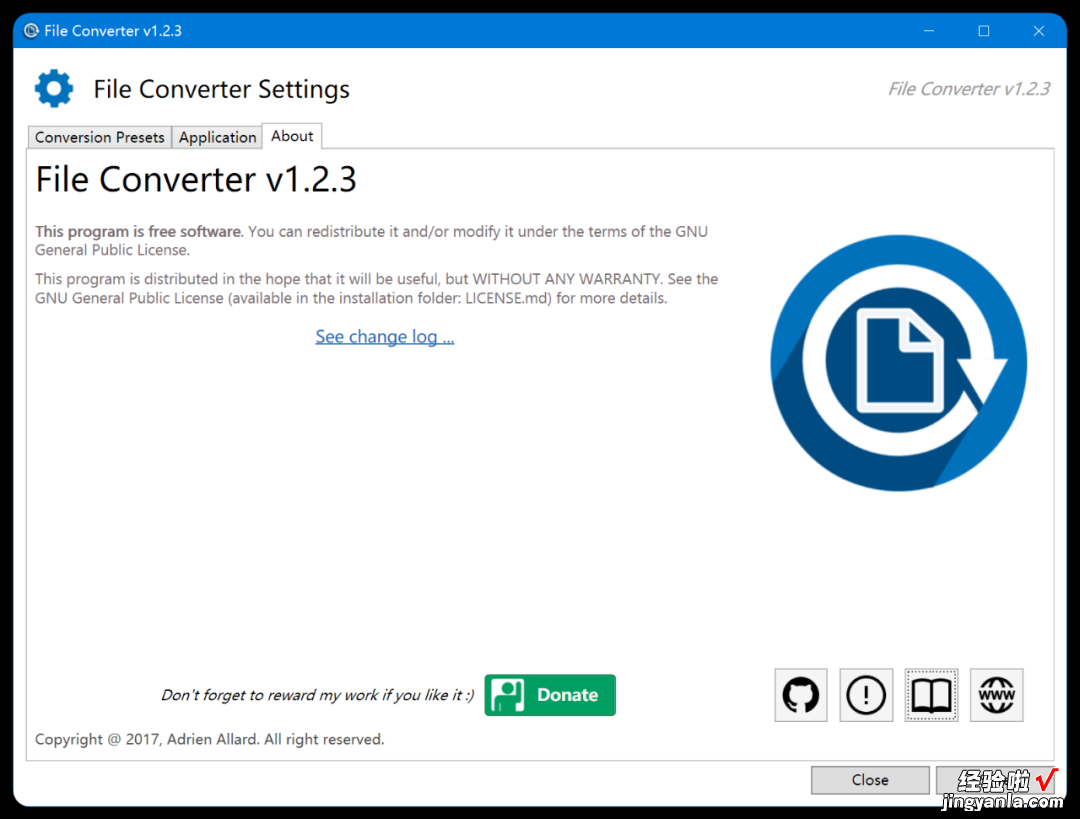
支持音频,视频,图片 , 各种文档等几十种格式转换,反正就咱们常见的主流文件格式 , 甚至非主流格式,这个工具几乎都支持导入和格式转换 。
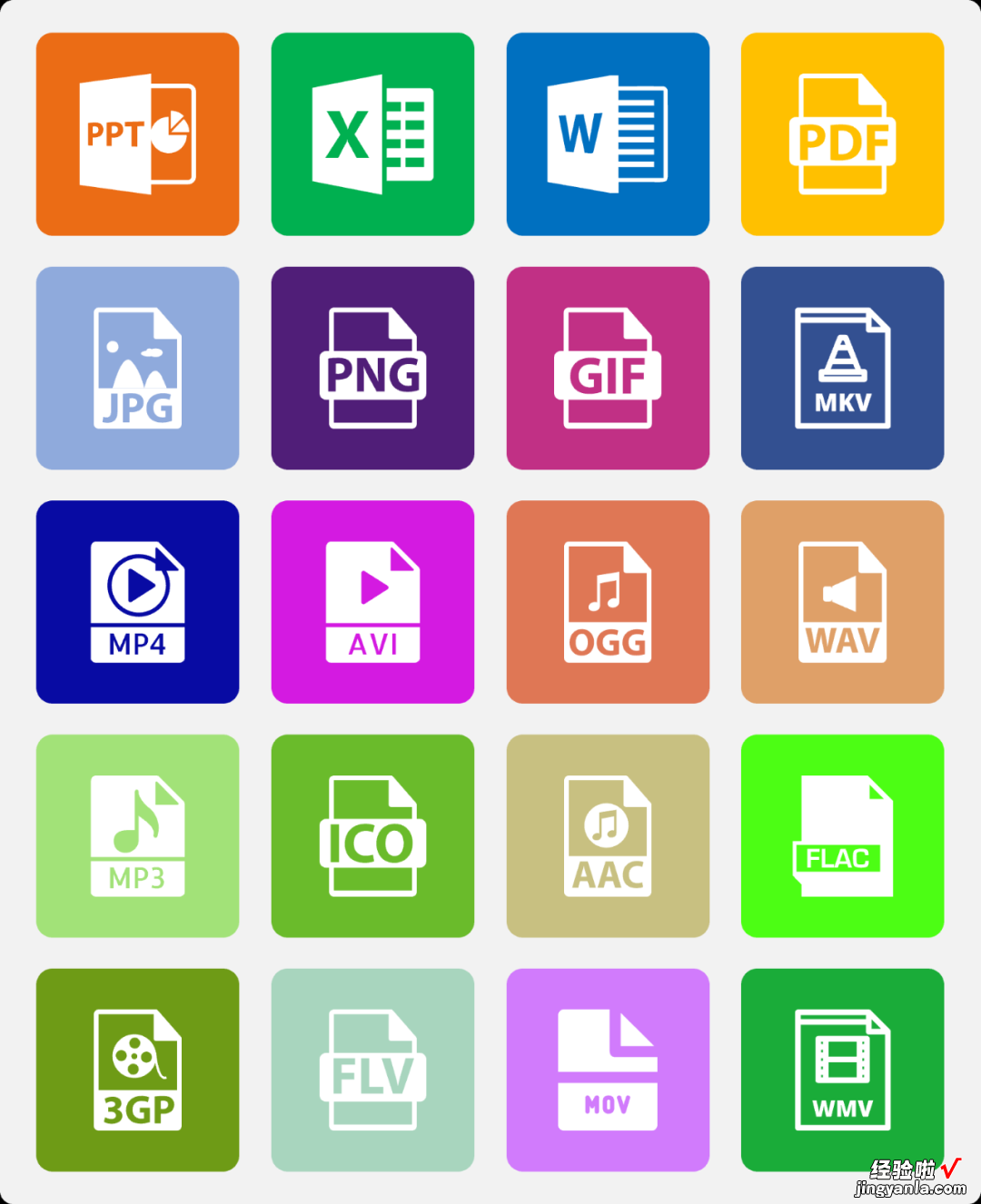
当然 , 格式转换也是有个格式范围的,比如把MP3音频转换为图片这就不现实了,常见的格式转换范围如下:
PPT,word , Excel转格式:PDF,PNG图片
视频转格式:mkv , 左右旋转,webm , avi,gif,ogg,wav,mp3 , aac
图片转格式:gif,png,webp , 压缩大小,左右旋转,jpg,ico,PDF
音频转格式:mp3,ogg,wav , aac
...
用法:只需右键选择目标格式
比如MP4视频转GIF动态图:只需右键选中视频,选择Flie Converter , 再选择GIF,就可以直接进入转换,稍等片刻就得到了转换后的GIF动态图 。

再比如提取视频中的音频 , 只需要把MP4转换成MP3格式就搞定了 。
包括PPT转PDF,Excel转PDF,PPT转图片等等 。
右键选中文件后 , 在File Converter里,还有个Configure presets按钮,可以进入到工具的设置界面,在这里可以看到所有该工具支持转出的格式类型,也可以对其他参数进行修改设置 。
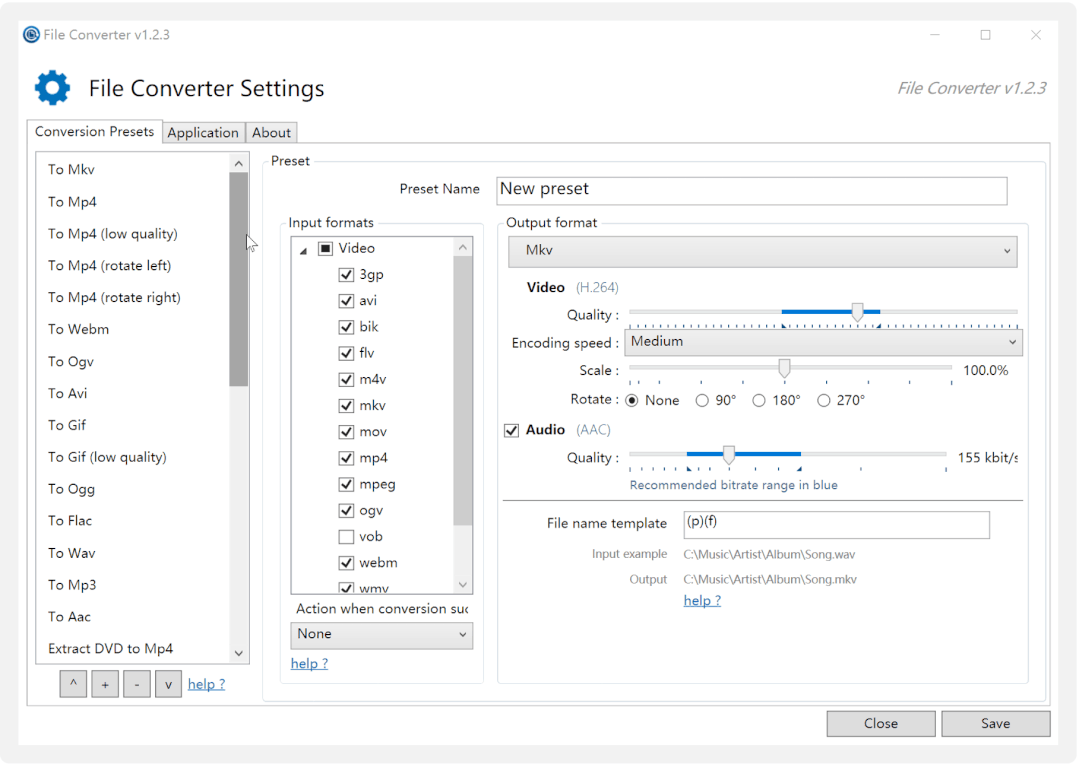
我数了数,总共支持33种转换格式!
由于是本地软件,File Converter使用时甚至无需联网,并且的转换速度很快,不限制文件数量或体积大?。?支持同类型文件批量转换 。

除了支持格式转换,File Converter还支持部分格式文件的旋转,比如视频,图片的旋转 。
关键是全部免费 , 又Very便捷,用完这个工具,千言万语汇聚成一句话那就是......

温馨提示:
安装成功后,不会出现图标;安装成功后只需要右键选中文件,右键菜单里就会出现File Converter按钮 。纵享丝滑万能格式转换 。
本文免费万能转换工具File Converter下载地址
我更新在合集中第011期了合集地址:请私信我发送关键词
工具合集
领取合集后第011期即可直达免费下载安装 。
合集中还可以领取8.2G福利大礼包!
